- Lietotne Cast to Device ļauj lietotājiem straumēt multivides saturu pievienotās DLNA ierīcēs.
- Tomēr daži ir ziņojuši, ka Cast to Device nedarbojas operētājsistēmā Windows 10, ko mēs izpētīsim tālāk.
- Ja jums ir nepieciešami vairāk saistītie raksti un ceļveži, noteikti pārbaudiet mūsu veltītosProgrammatūras centrmezgls.
- Ja jūs satrauc citas ar datoru saistītas problēmas, apmeklējiet mūsu vietniLabot sadaļulai saņemtu turpmāku palīdzību.
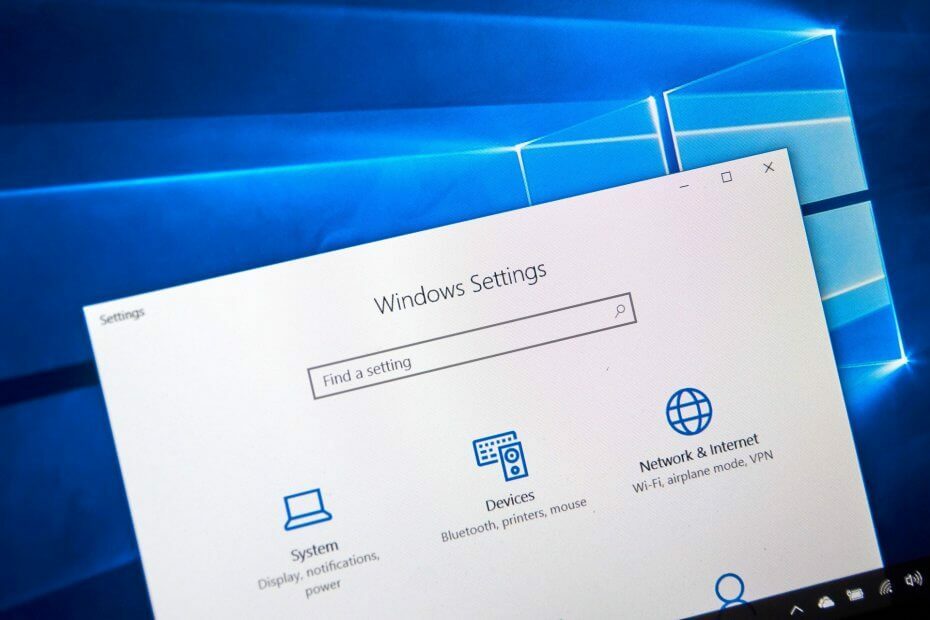
- Lejupielādējiet Restoro datoru labošanas rīku kas nāk ar patentēto tehnoloģiju (patents pieejams šeit).
- Klikšķis Sāciet skenēšanu lai atrastu Windows problēmas, kas varētu izraisīt problēmas ar datoru.
- Klikšķis Labot visu lai novērstu problēmas, kas ietekmē datora drošību un veiktspēju
- Restoro ir lejupielādējis 0 lasītāji šomēnes.
Apraide ierīcē ir ērts papildinājums Windows 10, kas lietotājiem ļauj straumējiet multivides saturu pieslēgtām DLNA ierīcēm.
Tomēr Apraidīt uz ierīci Dažiem lietotājiem darbvirsmas konteksta izvēlnes opcija ne vienmēr darbojas.
Tādējādi lietotāji nevar straumēt multivides saturu uz citām ierīcēm. Šīs ir dažas izšķirtspējas, kas var novērst ierīču apraidi operētājsistēmā Windows 10.
- Atjauniniet tīkla kartes draiveri
- Atveriet aparatūras un ierīču problēmu novēršanas rīku
- Ieslēdziet tīkla atklāšanu
- Atiestatiet Windows Media Player straumēšanas atļaujas
- Atspējojiet antivīrusu programmatūru
- Pārbaudiet Windows Defender ugunsmūra iestatījumus Cast to Device
- Pārbaudiet, vai ir atlasīts Microsoft LLDP protokola draivera iestatījums
Kā es varu salabot apraidi ierīcē?
1. Atjauniniet tīkla kartes draiveri

Tā kā problēmu var izraisīt novecojis draiveris, iesakām izmantot īpašu rīku, lai to atjauninātu. Šajā sakarā iesakām izmantot DriverFix.
DriverFix ir viegls, ātrs, efektīvs un jūsu draiveri netiks atjaunināti īsā laikā.
Viss, kas jums jādara, ir to lejupielādēt, palaist, ļaut tam skenēt, atlasot Surface Pro, un ar vienu klikšķi turpināt atjaunināt un labot visus vecos, trūkstošos vai bojātos draiverus.

DriverFix
Nekavējoties atjauniniet savu Wi-Fi un nekavējoties atbrīvojieties no visām saistītajām tīkla problēmām, izmantojot šo ērto rīku.
Apmeklējiet vietni
2. Atveriet aparatūras un ierīču problēmu novēršanas rīku
- Nospiediet Cortana Ierakstiet šeit, lai meklētu uzdevumjoslā.
- Meklēšanas lodziņā ievadiet problēmu novēršanu.
- Pārejiet uz problēmu novēršanu un atlasiet Aparatūra un ierīces.
- Pēc tam noklikšķiniet uz Palaidiet problēmu novēršanas rīku.

3. Ieslēdziet tīkla atklāšanu
- Nospiediet pogu Cortana un ievadiet atslēgvārdu tīklā meklēšanas lodziņā.
- Atlasiet atveriet Tīkla statuss lietotnē Iestatījumi.

- Klikšķis Tīkla un koplietošanas centrs.
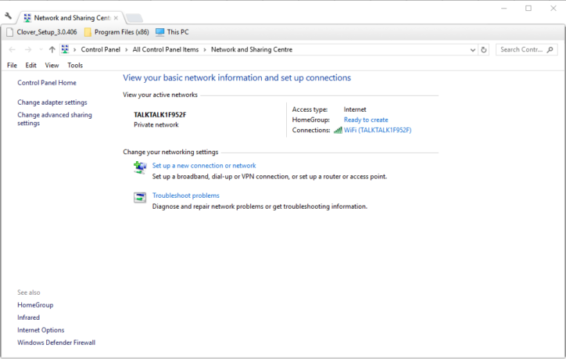
- Pēc tam noklikšķiniet Mainiet papildu koplietošanas iestatījumus.

- Atlasiet Ieslēdziet tīkla atklāšanu opcija, ja tīkla meklēšana pašlaik ir izslēgta.
- Atlasiet Ieslēdziet failu un printera koplietošanu.
- Nospiediet Saglabāt izmaiņas pogu, lai lietotu jaunos iestatījumus.
4. Atiestatiet Windows Media Player straumēšanas atļaujas
- Atveriet Windows Media Player un nospiediet taustiņu Straumēt pogu.
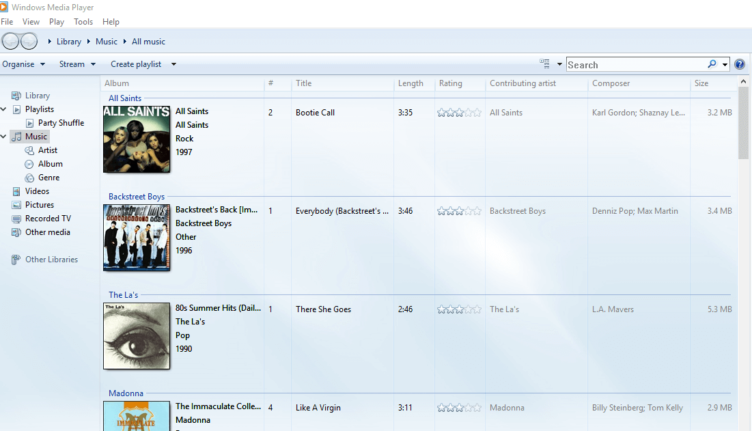
- Atlasiet Ieslēdziet multivides straumēšanu lai atvērtu vadības paneļa logu.
- Nospiediet Ieslēdziet multivides straumēšanu uz šī loga.
- Pēc tam noklikšķiniet uz labi straumēšanas opciju poga.
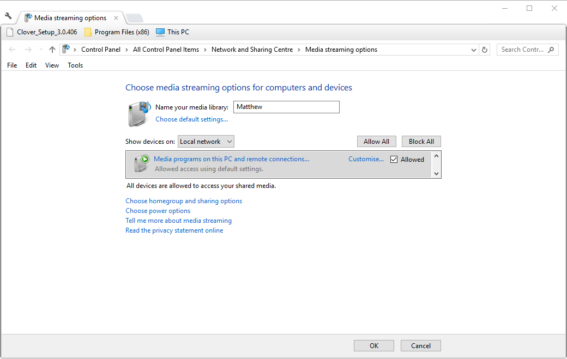
- Atveriet Windows Media Player un nospiediet taustiņu Straumēt vēlreiz.
- Atlasiet abus Atļaut piekļuvi internetam mājas medijiem un Automātiski atļaut ierīcēm atskaņot manu multividi iespējas.
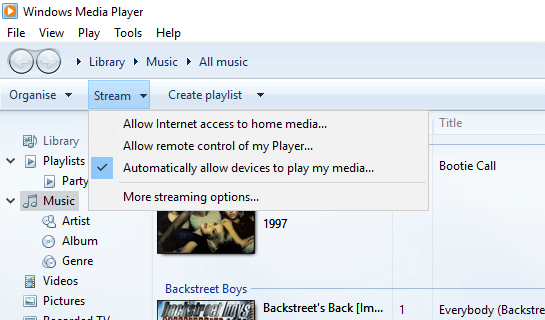
5. Atspējojiet antivīrusu programmatūru

Var gadīties, ka trešo personu pretvīrusu programmatūra bloķē ierīču apraidei nepieciešamo publiskā tīkla savienojumu. Lai pārliecinātos, ka tas nenotiek, izslēdziet trešo pušu pretvīrusu utilītprogrammas.
Izmantojot sistēmas teknes ikonas kontekstizvēlni, parasti varat izvēlēties uz laiku atspējot pretvīrusu pakotni.
Ja utilītas konteksta izvēlnē nevarat atrast izslēgšanas opciju, apskatiet programmatūras primārā loga iestatījumu izvēlni.
6. Pārbaudiet Windows Defender ugunsmūra iestatījumus Cast to Device
- Eievadiet atslēgvārdu Windows ugunsmūris meklēšanas lodziņā Cortana.
- Atlasiet Atļaut lietotni Logss Defender ugunsmūris.
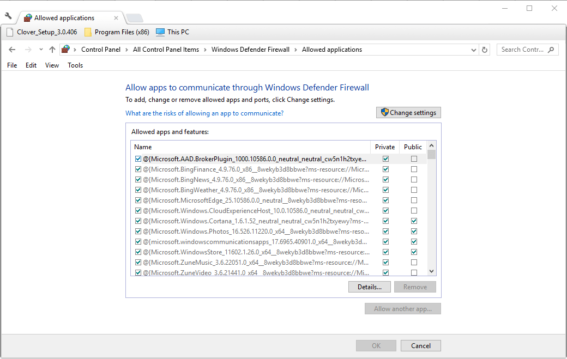
- Nospiediet Mainīt iestatījumus pogu.
- Ritiniet uz leju līdz Cast to Device un atlasiet abas tās izvēles rūtiņas.
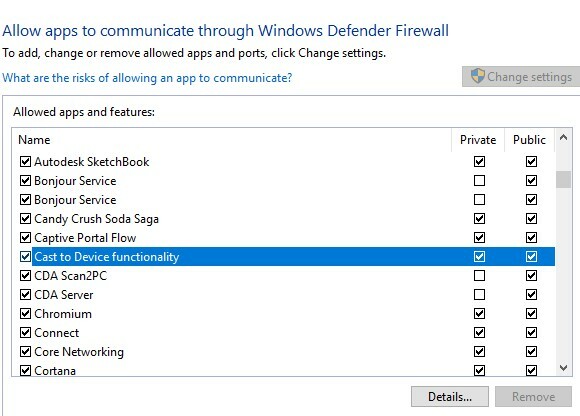
7. Pārbaudiet, vai ir atlasīts Microsoft LLDP protokola draivera iestatījums
- Tips tīklā Cortana meklēšanas lodziņā un atveriet Tīkla statuss.
- Klikšķis Tīkla un koplietošanas centrs lai atvērtu vadības paneļa logu, kas parādīts zemāk.
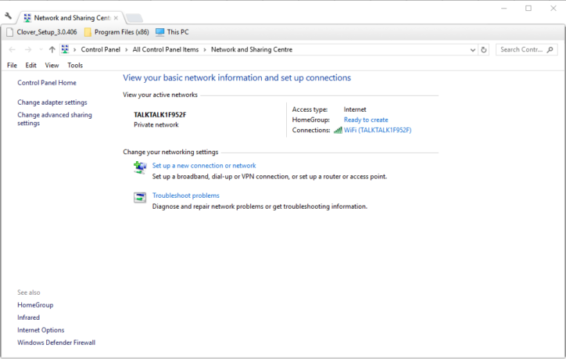
- Atlasiet Mainiet adaptera iestatījumus lai atvērtu savienojumu sarakstu.
- Pēc tam ar peles labo pogu noklikšķiniet uz adaptera un atlasiet Rekvizīti.

- Atlasiet Microsoft LLDP protokola draiveris izvēles rūtiņu.
- Noklikšķiniet uz labi pogu.

Šīs ir dažas no izšķirtspējām, kas Windows lietotājiem ir fiksētas Cast to Device daudziem lietotājiem. Tāpēc ir lielas izredzes, ka vismaz viena no šīm izšķirtspējām novērsīs ierīču apraidi uz darbvirsmas vai klēpjdatora.
Informējiet mūs zemāk esošajā komentāru sadaļā, ja jums ir vairāk ieteikumu un ieteikumu.
 Vai jums joprojām ir problēmas?Labojiet tos ar šo rīku:
Vai jums joprojām ir problēmas?Labojiet tos ar šo rīku:
- Lejupielādējiet šo datora labošanas rīku novērtēts kā lielisks vietnē TrustPilot.com (lejupielāde sākas šajā lapā).
- Klikšķis Sāciet skenēšanu lai atrastu Windows problēmas, kas varētu izraisīt problēmas ar datoru.
- Klikšķis Labot visu lai novērstu problēmas ar patentēto tehnoloģiju (Ekskluzīva atlaide mūsu lasītājiem).
Restoro ir lejupielādējis 0 lasītāji šomēnes.

![Kļūda 'Kaut kas notika nepareizi' neļauj Creators Update instalēt [Labot]](/f/66579943f00f508798188fc7fccf6fb2.jpg?width=300&height=460)
